DeepFreeze是一款电脑备份还原软件,该工具可以让用户在每次重启电脑后还原系统文件,让你的系统绝对安全可靠,每次使用都如新装后极速运行。
软件介绍
冰点还原标准版,Deep Freeze Standard(又被成为冰点还原精灵)是Faronics公司出品的一款系统还原软件,它可自动将系统还原到安装该款软件之后状态。保护系统不被更改,能够很好的抵御病毒的入侵以及人为的对系统无意或无意的破坏,不管个人用户还是网吧、学校或旗舰,都能很好的保护电脑系统,是维护系统安全的重要工具。
软件功能
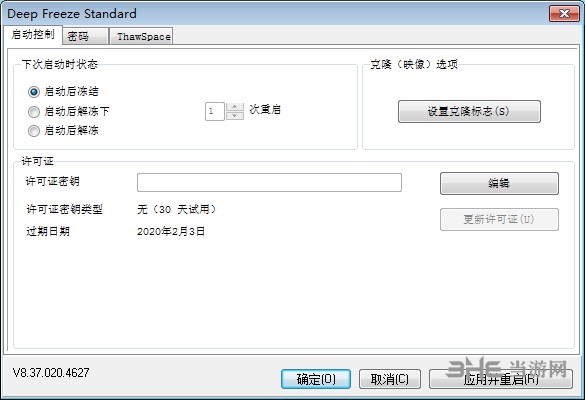
冰点还原能够将您的电脑变的无坚不催,它提供了一种终极的电脑防护方案,彻底改变IT专家及家庭用户保护小型电脑使用环境的方式,让电脑随时保持原来状态,这就是它的工作原理。在您完成对电脑的配置工作之后,只需冻结它,所有让您百思不得其解、疑惑如何去除的意外变更,在重启之后全部消除。
冰点还原标准版适合个人或者是少于5台工作站的电脑使用,它提供了一种终极的电脑防护方案,彻底改变IT专家及家庭用户保护小型电脑使用环境的方式,让电脑常用常新。它的主要功能有能轻松部署、增强安全防护、根除故障排除困难、保留数据等。
冰点还原作为一款系统还原备份软件,主要是抵御病毒的入侵以及人为的对系统有意或无意的破坏,保护系统不被更改。就好像为计算机砌起了一道防护墙。提高系统的防御能力,软件自开发以来推出了企业版、Mac版、标准版等,为了让大家更好的了解冰点软件,下面将为大家详细对比各个版本的不同之处。
软件特色
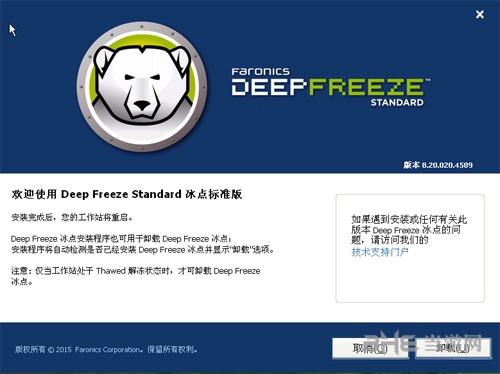
1、数据保留选项
安装 Deep Freeze 冰点后,您可将用户和应用程序数据重定向到非系统或网络驱动器的存储空间中,进而在重启之间保留数据。
将用户和应用程序数据重定向至 Thawed 解冻驱动器,以便在多次重启之间保留数据
使用 ThawSpace 解冻空间存储程序、保存文件或进行永久更改
指定 ThawSpace 解冻空间和主机驱动器的大小
使用 Data Igloo 为网络驱动器上的存储重定向数据
2、安全和控制
Faronics Deep Freeze 冰点中提供了增强的安全性,能够保护主引导记录 (MBR) 免遭 Rootkit 注入侵袭,让您的安全性固若金汤。
保护主引导记录 (MBR)
启动控制窗口提供了立即重启的功能
使用隐蔽模式可隐藏 Deep Freeze 冰点系统托盘图标
3、部署和互操作性选项
您能够通过几个选项轻松部署 Faronics Deep Freeze 冰点。
轻松部署选项包括实现快速网络部署的静默式安装,以及作为映像解决方案一部分的部署
提供将软件作为主映像的组成部分而在多个工作站上部署的选项
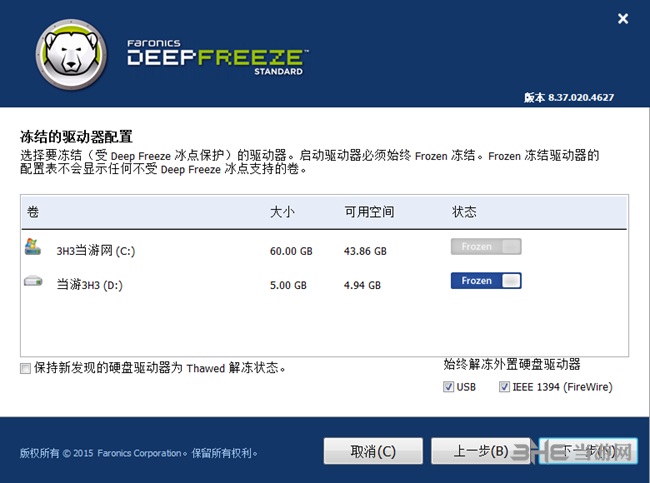
4、绝对保护
Faronics Deep Freeze 冰点可对 IT 系统提供全面保护。
确保重启时能 100% 恢复工作站
提供密码保护和完整的安全性
保护多个硬盘驱动器和分区
5、集成性和兼容性
Deep Freeze 冰点可兼容多种硬盘驱动器和文件系统
支持多重启动环境
与“快速用户切换”功能兼容
支持 SSD、SCSI、ATA、SATA 和 IDE 硬盘
支持 FAT、FAT32、NTFS、基本磁盘和动态磁盘
提供六种语言的本地化版本
初始密码是什么
DeepFreeze标准版没有初始默认密码,用户在安装完后重启,第一次打开会进行设置,如果重启后没有开启,可以通过CTRL+SHIFT+Alt+F6,或按住shift双击右下角图标打开软件。
如果打开只有输入密码,输入后没反应,那么再次手动重启解决,会出现密码设定界面。
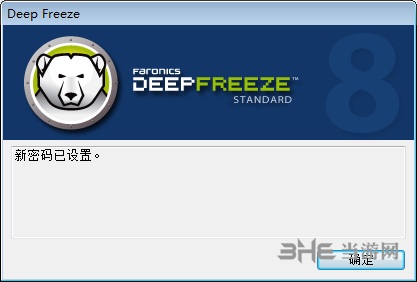
怎么还原系统
DeepFreeze在初次设置完密码后,就会在系统每次重启后自动还原系统,所以用户无需更多设置。
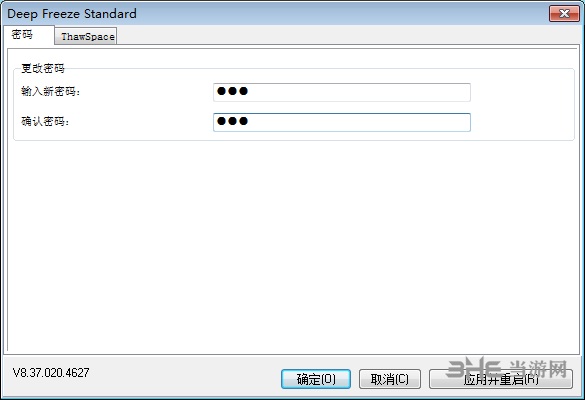
如果需要还原到原来的系统进行修改,那么按住Shift双击右下角软件图标进入设置,将下次启动时状态改为“启动后解冻”,然后重启系统,看看有没有还原,没有还原就可以进行操作了。
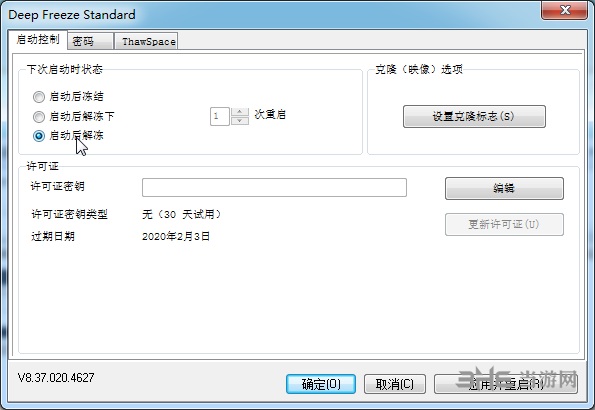
如何卸载
一、首先解冻
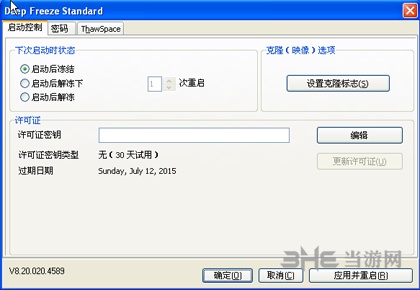
图1:选择“启动后解冻”
1、首先打开冰点还原的界面,在“下次启动时状态”栏下选择“启动后解冻”,然后选择“应用并重启”

图2:是否重启计算器
2、点击“应用并重启”之后,会出现配置已成功保存,是否要立即重启计算机的提示框,点击“确定”电脑就会自动重启,稍等片刻等待重启。
二、卸载设置及卸载
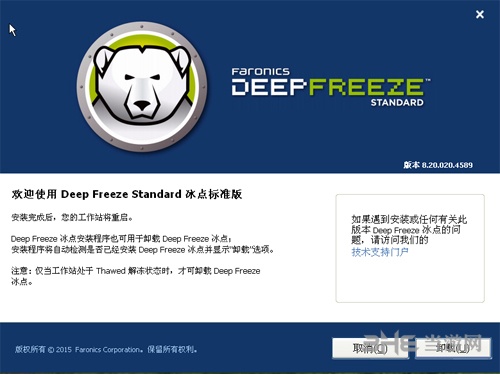
图3:解冻
1、重启之后可以看到的软件图标上多了一个红色的叉叉,表示现在冰点软件已经被解冻了,没有任何作用了。如上图所示
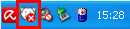
图4:卸载软件
2、此时再点击冰点还原应用图标(就是之前安装软件的图标,安装和卸载都是一个图标,所以不能随便卸载哦!),弹出的对话框中原本的安装界面就会变成卸载的界面
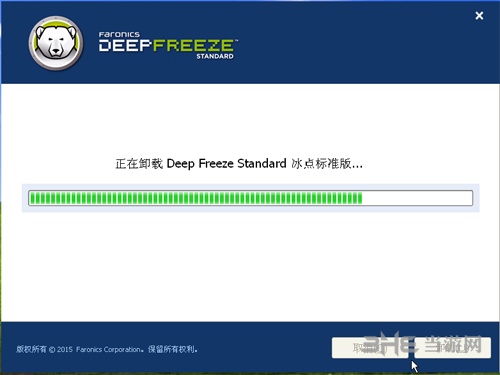
图5:卸载确认
3、点击卸载,会出现正在卸载Deep Freeze Standard的进度条,等待完成后会自动跳转到软件工作站安装的页面,等待安装完成后,软件就被卸载了。
4、再打开电脑就会发现软件已经被全部卸载完全了。
相关版本
精品推荐
-

Acronis Backup Advanced(数据备份还原软件)
详情 -

Deep Freeze(冰点还原)
详情 -

Deep Freeze
详情 -

iPubsoft iPhone Backup Extractor
详情 -

DeepFreeze冰点还原精灵企业版破解版
详情 -

Acronis True Image中文完整破解企业版
详情 -

Cobian Backup
详情 -

冰点还原精灵Deep Freeze Patch密钥破解注册机
详情 -

ghost一键还原工具
详情 -

Coolmuster Android Backup Manager破解版
详情 -

小白系统一键重装
详情 -
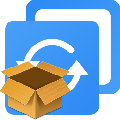
傲梅备份助手破解版
详情 -

iCloud For Windows
详情 -
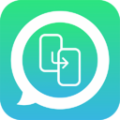
iToolab WatsGo免费版
详情 -

冰点还原精灵永久激活版
详情 -

AOMEI Backupper注册机
详情
-
8 轻松备份傻瓜版
装机必备软件













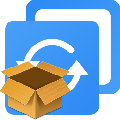

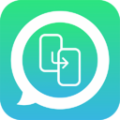








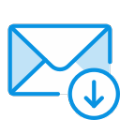
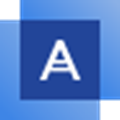








网友评论